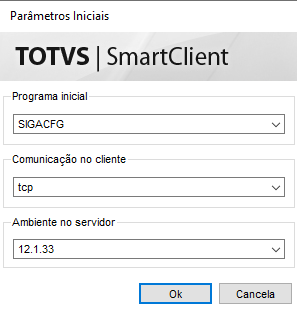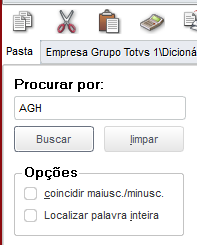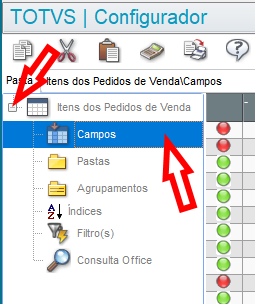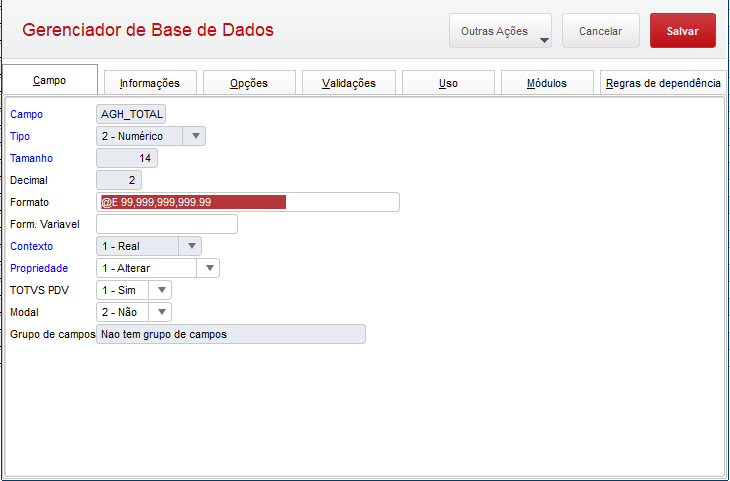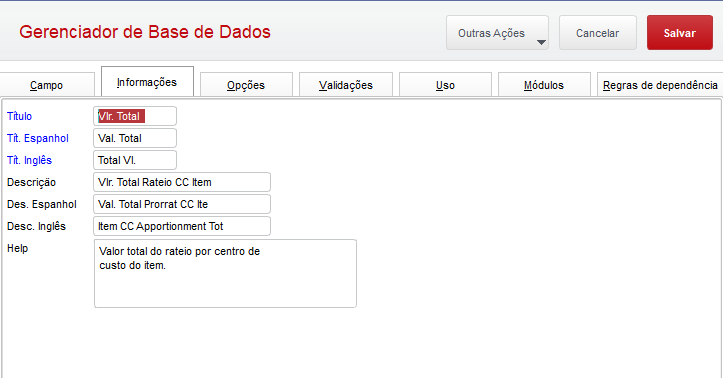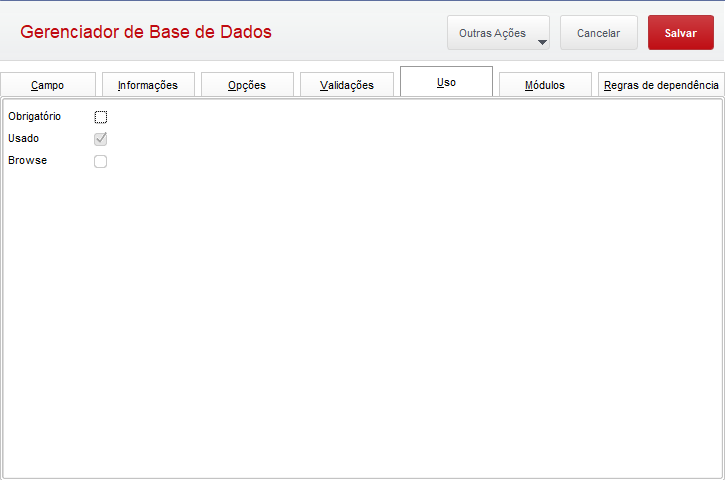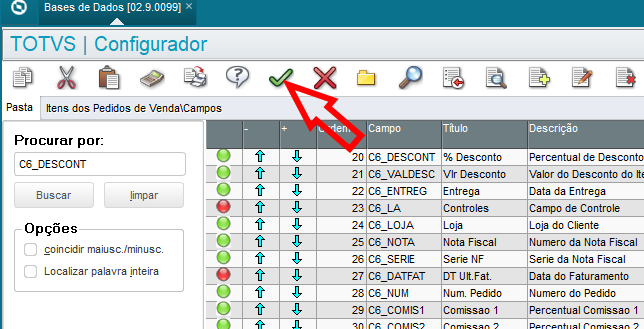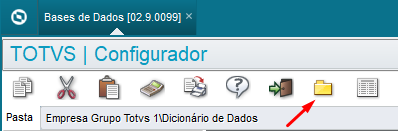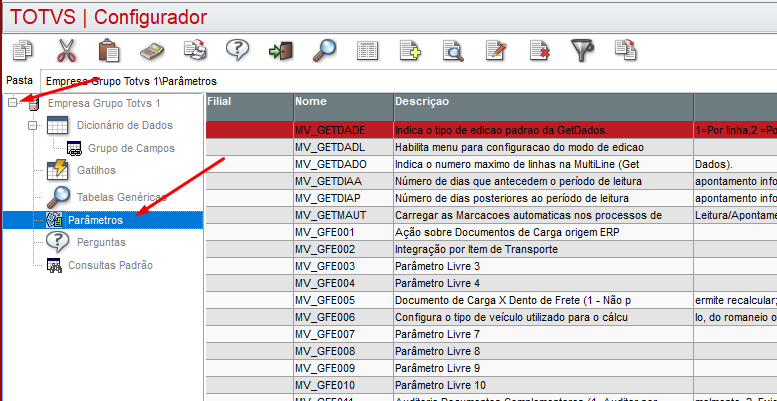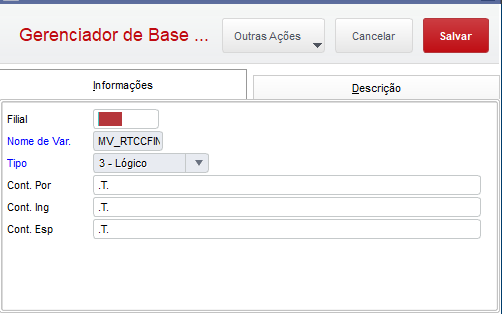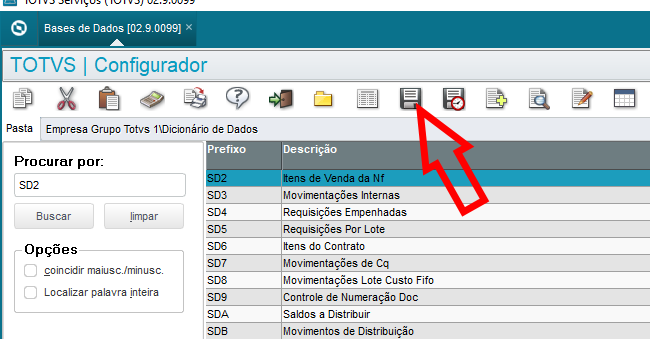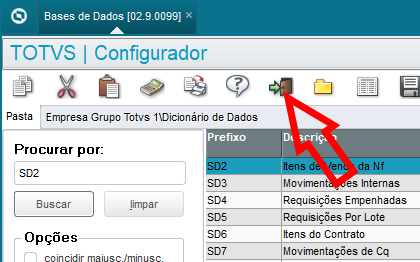CONTEÚDO
- Visão Geral
- Exemplo de utilização
- Tabelas Utilizadas
01. VISÃO GERAL
No módulo Faturamento (SIGAFAT), na rotina Pedido de Venda (MATA410) existe a possibilidade de informar os rateios de centro de custos em diversos itens, conforme a configuração da TES podemos ter itens que geram financeiro ou não.
Nesse caso ao faturar podemos ter o valor da nota diferente do valor dos títulos.
Para esta integração, iremos considerar apenas os itens que geram financeiro onde a TES deve está configurada para gerar duplicata F4_DUPLIC = "S".
Ao incluirmos um Pedido de Venda (MATA410) e definirmos os rateios de centro de custos nos itens do pedido é armazenado essas informações na tabela AGG - Rateio Pedido de Venda e quando for faturado pela rotina Documento de Saída (MATA461) é realizado a gravação da tabela AGH - Rateio Nota Fiscal Saída, nesse momento implementamos a gravação do campo AGH_TOTAL e dependendo da configuração dos parâmetros MV_RTCCFIN e MV_MULNATR caso esteja habilitado com o valor .T. será gravado as tabelas SEV - Múltiplas Naturezas por Título e SEZ - Distribuição de Naturezas em Centro de Custos utilizadas para integrar com o módulo Financeiro.
02. EXEMPLO DE UTILIZAÇÃO
Para implantarmos o processo de integração é necessário está com o ultimo pacote da expedição continua do módulo Faturamento (SIGAFAT) aplicado, conter o campo AGH_TOTAL configurado no dicionário e possuir os parâmetros MV_RTCCFIN e MV_MULNATR ativados.
Caso o ambiente não possua as configurações informadas acima pode ser seguido o passo a passo abaixo.
| Totvs custom tabs box |
|---|
| tabs | Passo 01, Passo 02, Passo 03, Passo 04, Passo 05, Passo 06, Passo 07, Passo 08, Passo 09, Passo 10, Passo 11, Passo 12, Passo 13, Passo 14, Passo 15, Passo 16 |
|---|
| ids | passo01,passo02,passo03,passo04,passo05,passo06,passo07,passo08,passo09,passo10,passo11,passo12,passo13,passo14,passo15,passo16 |
|---|
|
| Totvs custom tabs box items |
|---|
| default | yes |
|---|
| referencia | passo01 |
|---|
| Com acesso exclusivo ao ambiente, acesse o modulo Configurador. 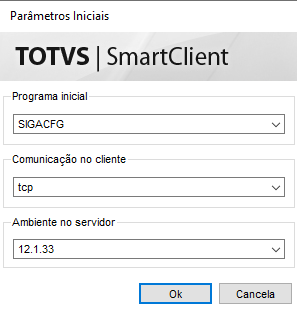
|
| Totvs custom tabs box items |
|---|
| default | no |
|---|
| referencia | passo02 |
|---|
| Acesse o caminho Base de Dados>Dicionário>Bases de Dados. 
|
| Totvs custom tabs box items |
|---|
| default | no |
|---|
| referencia | passo03 |
|---|
| Clique para expandir as informações da empresa e selecione a opção Dicionário de Dados. 
|
| Totvs custom tabs box items |
|---|
| default | no |
|---|
| referencia | passo04 |
|---|
| Clique no ícone de Pesquisa . . Será apresentada a opção de Buscar, nesta pesquise pela tabela AGH. 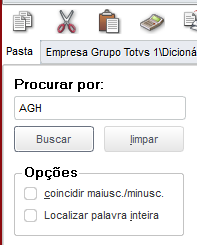
|
| Totvs custom tabs box items |
|---|
| default | no |
|---|
| referencia | passo05 |
|---|
| A tabela será apresentada ao lado da busca, conforme abaixo. Clique na linha para selecioná-la. Com a linha selecionada, clique me no ícone de Edição  . . 
|
| Totvs custom tabs box items |
|---|
| default | no |
|---|
| referencia | passo06 |
|---|
| Clique para expandir as informações da tabela e selecione a opção Campos. 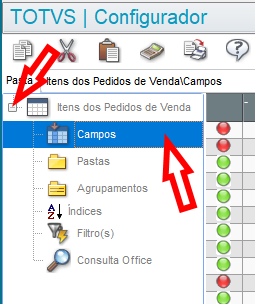
|
| Totvs custom tabs box items |
|---|
| default | no |
|---|
| referencia | passo07 |
|---|
| Clique no ícone de Incluir  . . Será apresentada o Gerenciador de Base de Dados, preencha conforme abaixo. 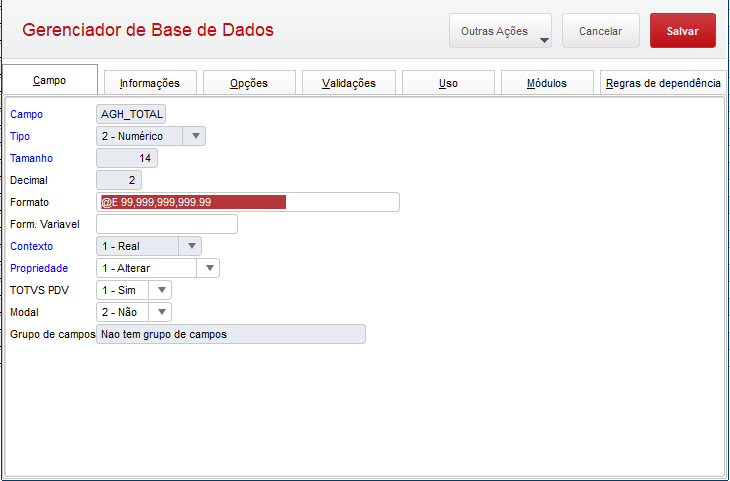
|
| Totvs custom tabs box items |
|---|
| default | no |
|---|
| referencia | passo08 |
|---|
| Clique na aba Informações, preencha conforme abaixo. 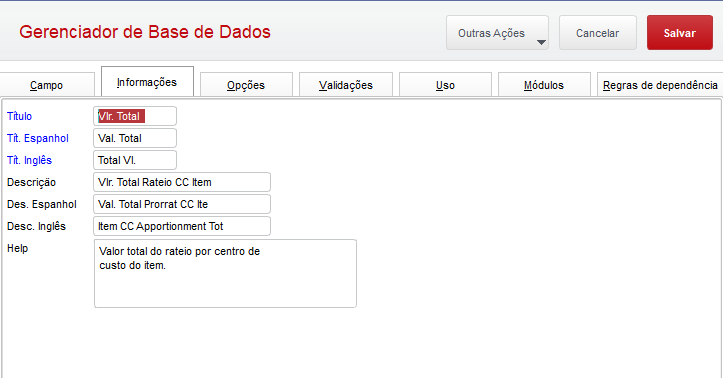
|
| Totvs custom tabs box items |
|---|
| default | no |
|---|
| referencia | passo09 |
|---|
| Clique na aba Uso, preencha conforme abaixo e clique em Salvar. 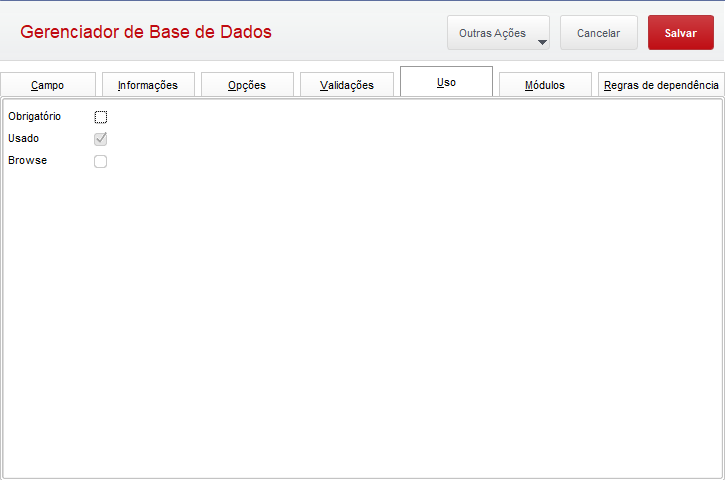
|
| Totvs custom tabs box items |
|---|
| default | no |
|---|
| referencia | passo10 |
|---|
| Confirme a finalização da edição da tabela no ícone de Check. 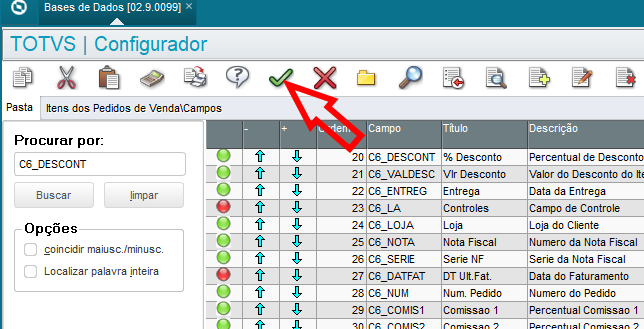
|
| Totvs custom tabs box items |
|---|
| default | no |
|---|
| referencia | passo11 |
|---|
| Agora clique no ícone de Diretório. 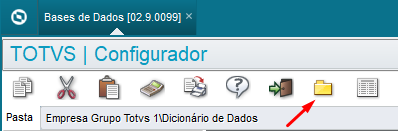
|
| Totvs custom tabs box items |
|---|
| default | no |
|---|
| referencia | passo12 |
|---|
| Clique para expandir as informações da Empresa e selecione a opção Parâmetros. 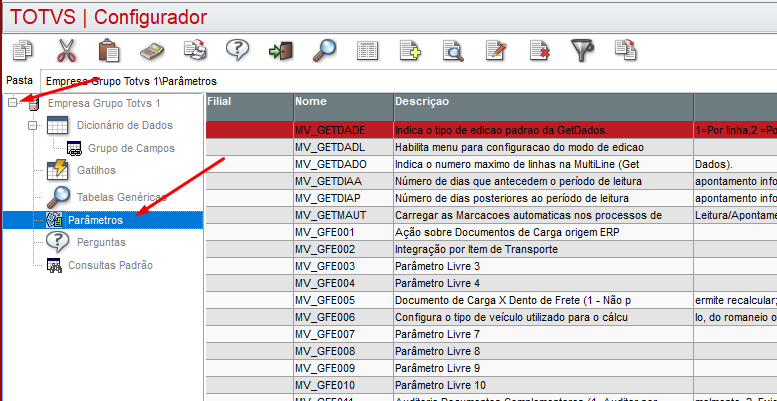
|
| Totvs custom tabs box items |
|---|
| default | no |
|---|
| referencia | passo13 |
|---|
| Clique no ícone de incluir  . . Será apresentada o Gerenciador de Base de Dados, preencha o parâmetro MV_RTCCFIN = .T. conforme abaixo e clique em Salvar. 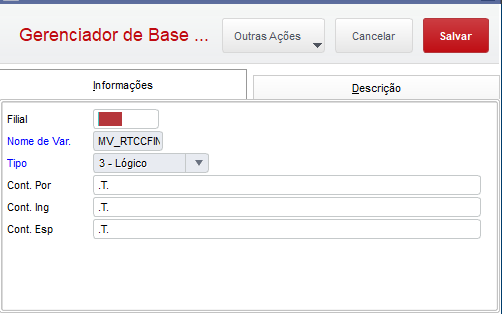
|
| Totvs custom tabs box items |
|---|
| default | no |
|---|
| referencia | passo14 |
|---|
| Clique no ícone de Incluir  . . Será apresentada o Gerenciador de Base de Dados, preencha o parâmetro MV_MULNATR = T conforme abaixo e clique em Salvar. 
|
| Totvs custom tabs box items |
|---|
| default | no |
|---|
| referencia | passo15 |
|---|
| Agora através do ícone de Disquete e depois na opção Avançar até a operação de Finalizar. 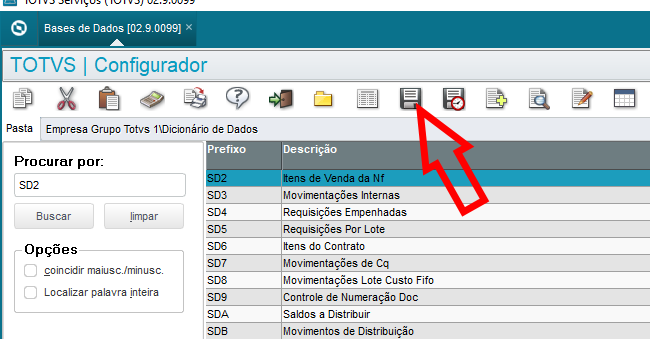
|
| Totvs custom tabs box items |
|---|
| default | no |
|---|
| referencia | passo16 |
|---|
| Após finalizar a gravação, para sair basta clicar no ícone indicando uma porta. 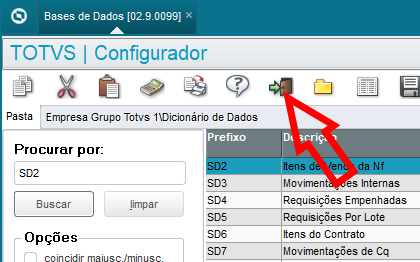
|
|
03. TABELAS UTILIZADAS
- AGG - Rateio Pedido de Venda
- AGH - Rateio Nota Fiscal Saída
- SEV - Múltiplas Naturezas por Título
- SEZ - Distribuição de Naturezas em Centro de Custos